Création de champs personnalisés
Pour configurer les champs personnalisés, il vous suffit d’aller sur outils avancés  puis sur champs personnalisés
puis sur champs personnalisés  . Ces champs vont vous servir à regrouper des produits ensemble avec des variations différentes ex: couleur, grandeur, bio ou sans gluten. Ces données vont vous servir pour donner une caractéristique à un produit sans avoir à le refaire pour tous les produits.
. Ces champs vont vous servir à regrouper des produits ensemble avec des variations différentes ex: couleur, grandeur, bio ou sans gluten. Ces données vont vous servir pour donner une caractéristique à un produit sans avoir à le refaire pour tous les produits.
Vous pourrez aussi ajouter plusieurs types de champs personnalisés. Tout ce que vous devez faire est « Ajouter ». Par la suite, il faut nommer le champ ex: grandeur. Ce champ peut être visible pour tous les produits ou produits recyclés (friperie), puis pour la valeur possible ex: fait au Québec, bio etc. On peut afficher les valeurs par ordre alphabétique, numéro de produit et il peut aussi y avoir plusieurs valeurs.
Vous pouvez aussi l’ajouter à la description d’un produit pour créer une matrice pour ainsi les regrouper dans vos produits en ligne. Dans le centre, vous aurez donc accès à visible en ligne et voir vos champs dans « Filtre dans le menu de gauche ou dans la page de produit.
Les champs personnalisés vont servir de filtre de recherche dans votre site Web, soit dans le menu de gauche ou soit en sélectionnant un produit avec plusieurs grandeur et couleur. On y retrouve donc nos champs personnalisés. Encore là vous pouvez faire différentes configurations pour le visuel du produit.
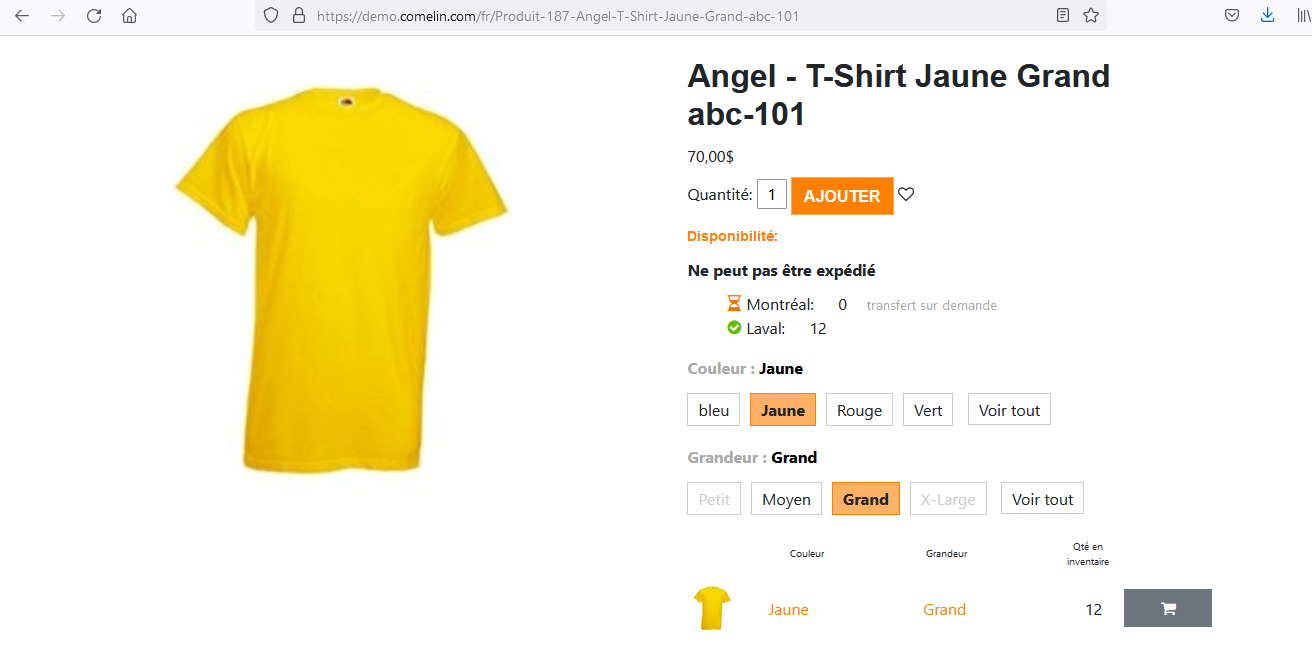
Le client peut alors sélectionner « voir tout » , il verra alors toutes les couleur et grandeur offertes. Il pourra aussi choisir une grandeur ex: moyen, il y verra toutes les couleur disponible dans ce format. Et ainsi inclure dans son panier le produit voulu.Attitrer plusieurs champs personnalisés
Changer l'ordre d'apparition
Articles liés
Le client peut alors sélectionner « voir tout » , il verra alors toutes les couleur et grandeur offertes. Il pourra aussi choisir une grandeur ex: moyen, il y verra toutes les couleur disponible dans ce format. Et ainsi inclure dans son panier le produit voulu.
Attitrer plusieurs champs personnalisés
Selon le type de produit vous pouvez y attitrer un ou plusieurs champs personnalisés dans votre création. Vous devez y inscrire au moins une valeur ex: « petit » à votre champ, par la suite lorsque vous allez créer un nouveau produit en sélectionnant champs personnalisés y inscrire d’autres valeurs, si elles ne sont pas déjà créer et ce à même le produit.
Attitrer un champs personnalisé à une marque ou catégorie spécifique
Vous pouvez assigner le champ personnalisé à tous les produits ou choisir une catégorie , sous catégorie ou à une marque. Ce qui fait que lorsqu’on créera un produit, ces champs personnalisés vont devenir disponible seulement lorsque vous allez sélectionner le département ou la marque en question. (Vous pouvez aller voir le vidéo correspondant à comment créer une marque.)
Faciliter la recherche en liant des valeurs de champs personnalisés
On peut aussi attribuer une valeur à un autre champ personnalisé, ex: dans les couleurs pour une marque de produit, vous allez voir des couleurs comme « ciel étoilé » ont ne sait trop si c’est bleu ». On pourrait déterminer que cette couleur va avec ma couleur de référence ex: noir. Quand le client va rechercher en ligne un produit de couleur noir, les produit ayant la valeur « ciel étoilé » vont ressortir également. Voir Champs personnalisés - regroupement de valeurs dans Outils avancés.
Changer l'ordre d'apparition
Vous pouvez, en tout temps, changer l’ordre à lequel vous voulez que vos couleurs s’affiche, et facilement y effacer un champ ou faire une correction. Vous pourrez voir les produits en question et voir les champs personnalisés sur votre site Web. Vous pourrez aussi, y inclure une description français et anglais. Vous pourrez aussi voir le nombre d’article qui ont ce champ personnalisé. À la fin on sauvegarde et tous les produits avec ces champs personnalisés seront changés.
L’ordre à laquelle vos champs personnalisés vont s’afficher va avoir une influence sur le visuel que vous aurez dans votre page de recherche et l’ordre que les champs vont être attitrés à un produit.
L’ordre à laquelle vos champs personnalisés vont s’afficher va avoir une influence sur le visuel que vous aurez dans votre page de recherche et l’ordre que les champs vont être attitrés à un produit.
Articles liés
Related Articles
Champs personnalisés
Les champs personnalisés servent à regrouper les produits selon différentes caractéristiques comme la couleur, la taille, ou le type (bio, fait au Québec, etc.). Ils permettent d’éviter de recréer un produit pour chaque variation et facilitent la ...Champs personnalisés - regroupement de valeurs
Il est possible de créer des regroupements de champs personnalisés, par exemple si vous avez en inventaire un produit dans un éventail de couleurs. Étape 1: Créer le champ personnalisé (les regroupements) Ajouter un champ personnalisé, mettre les ...Groupe de clients (prix)
Mettre en place des groupes de clients permet de catégoriser la clientèle (amis, employés, distributeurs, participants d'un événement,...) mais aussi de leur faire bénéficier de promotions, en dehors de celles offertes en boutique. Par exemple, on ...Modification des prix par modèle de produit
Lorsque vous sélectionnez plusieurs produit en édition, il est possible de leur assigner un prix en groupe (tous les produits ont le même prix) ou individuellement. Utilisez l'icône de la flèche vers le haut pour activer l'édition du prix par ...Création général de nouveau produit
Vous allez voir avec ce vidéo, un survol sur la création de nouveau produit, vous aurez d'autres vidéos pour créer différents produits par la suite. Dans votre logiciel Comelin, cliquer sur nouveau produit. Vous pouvez créer un produit avec ou sans ...